Power BI 中更新的“格式”和“可视化效果”窗格
适用范围:Power BI Desktop
Power BI 服务
重新设计的“格式”窗格现已正式发布,并且在 Power BI Desktop 和 Power BI 服务中默认处于打开状态。 本文介绍我们在提高视觉和非视觉对象元素的可用性和一致性方面做出的最大更改。
本文还介绍了如何重新分发可视化效果窗格功能,以及将其移到对象上菜单和“格式”窗格。 目前,此功能处于预览状态,仅在 Power BI Desktop 中可用。
感谢你在整个预览期间提供反馈。 我们仍想听取你的意见和建议。 请在 Power BI Ideas 网站上提交反馈。
2023 年 3 月:视觉对象容器改进
在此版本中,我们引入了四项关键功能,有助于自定义视觉对象容器。
副标题
可以启用副标题,为视觉对象添加额外的上下文。 新的“副标题”切换开关位于“格式”窗格的“标题”设置卡中。
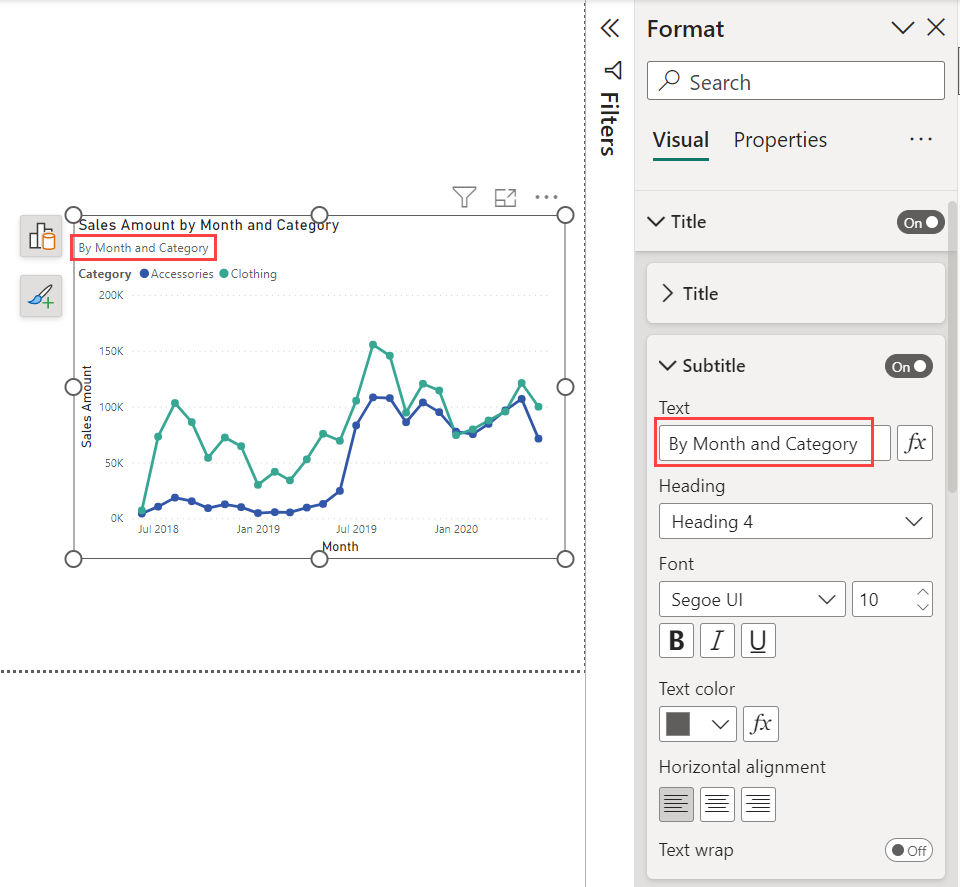
分隔线
为了直观地将视觉对象标题与其内容分隔开,可以添加一条分隔线。 在“格式”窗格的“标题”设置卡中,在新的“副标题”下可以找到“分隔线”选项。
下面是带有“副标题”和“分隔线”的视觉对象容器:
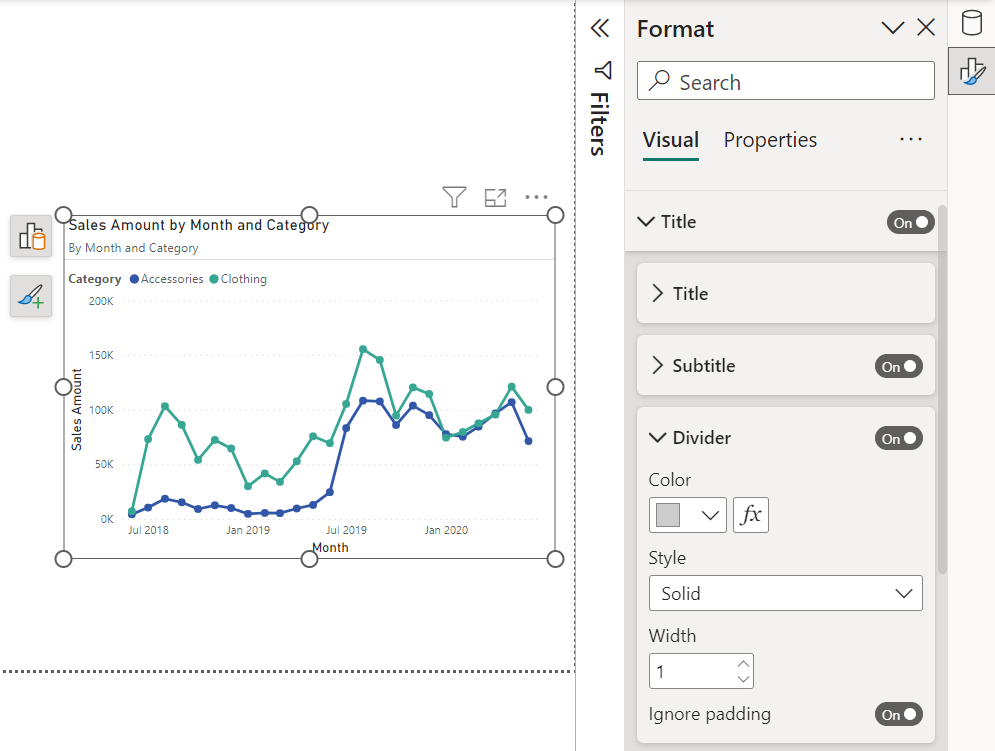
间距
除了视觉对象容器上的副标题和分隔线外,还可以控制每个组件下面的空间。 可以使用“格式”窗格的“标题”设置卡底部的“间距”设置。
填充
现在可以控制容器的边距,创建一个负空间,让视觉对象看起来更专业且更具吸引力。 “填充”选项位于“格式”窗格中的“视觉对象”卡 >“大小和样式”下。
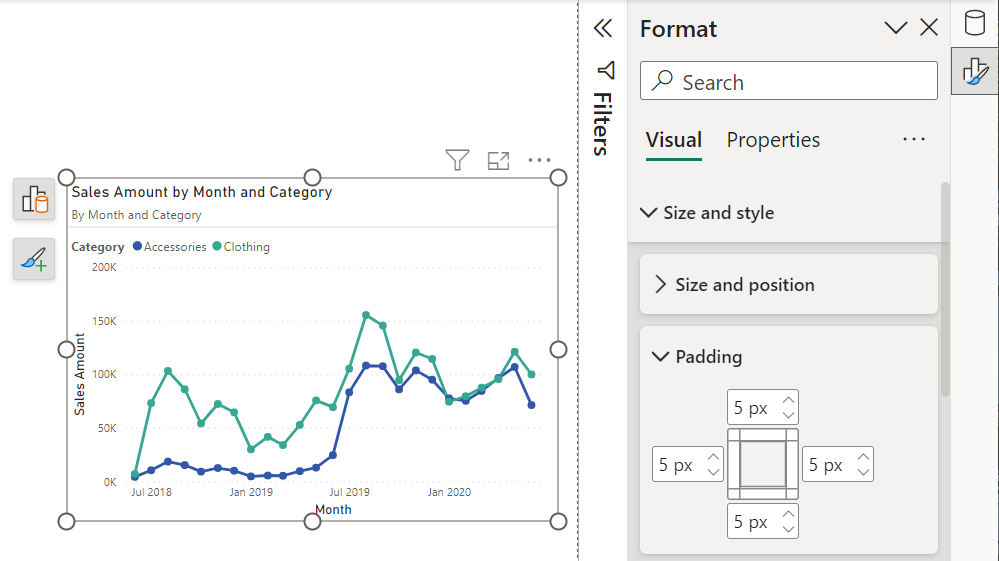
2023 年 3 月:移动可视化效果窗格功能(预览版)
若要查看可视化效果和其他窗格功能变更,需要启用本月的预览功能。 有关详细信息,请参阅对象上交互一文中的启用预览功能。
窗格切换器
我们删除了“可视化效果”窗格,以支持使用对象上菜单。 为此,我们引入了一个“窗格切换器”,与 Microsoft Office 的“一次一个窗格”模式保持一致,为画布提供更多的空间。
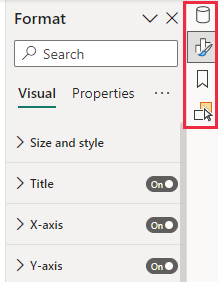
打开窗格时,会看到它们已被添加到右侧的切换器中。 如果意外关闭窗格,可以从功能区中的“视图”选项卡将其恢复。

如果你更愿意让窗格像以前一样并排显示,可以右键单击相应的窗格,然后选择“在新窗格中打开”。
钻取和工具提示页面设置
钻取和工具提示页面设置已从“可视化效果”窗格移至“格式”页面设置。
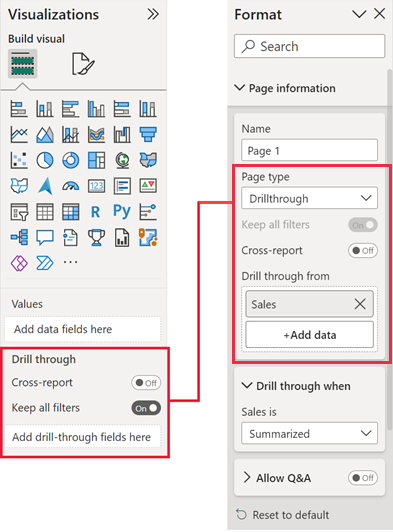
“分析”窗格已与“格式”窗格合并
分析功能原来位于“可视化效果”窗格中各自对应的选项卡上。 删除“可视化效果”窗格后,我们已将分析功能作为“添加到视觉对象的元素”添加到“格式”窗格中。
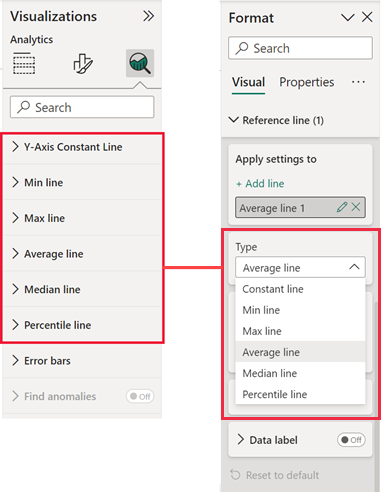
过去的更新
2022 年 12 月
切片器格式设置已移至“格式”窗格。
- 以前位于切片器视觉对象标题中的设置现在位于“格式”窗格中。
- 根据客户反馈,“水平”格式已重命名为“磁贴”格式。
- 移动格式设置选项现在也可以访问此磁贴设置。
有关详细信息,请参阅文章 Power BI 中的切片器。
2022 年 6 月
本月改进:
- 当你将“画布设置”>“类型”更改为“工具提示”时,我们会自动将“允许用作工具提示”设置为“开”,为你省去一个操作步骤。
- 修复了一个阻止 bug,以确保“分析”窗格在适用的情况下对自定义视觉对象起作用。
- 修复了删除应用于水平轴的对数刻度的 bug。 这会影响在 2022 年 4 月之前的报表中设置的折线图、面积图、堆积面积图、组合图或散点图。 此问题现已解决。
2022 年 5 月
以下是我们在 2022 年 5 月添加的改进:
- 我们添加了用户首选项设置,用于在打开类别卡时展开所有子类别。 转至“选项”>“报表设置”,然后在“格式窗格”下选择“打开类别时默认展开所有子类别”。
- 我们重新添加了对自定义视觉对象的分析窗格支持。
- 我们为标题背景、工具提示背景和标题图标帮助工具提示背景颜色选择器重新添加了“无填充”。
- 我们将“颜色”重新添加到所有色板中,以便于更轻松地进行搜索。
- 我们重新添加了用于分解树视觉对象的“条件格式”卡片。
- 为了帮助适应新的命名约定,我们为重命名的“条件格式”卡添加了别名,现在称为“单元格元素”。 搜索矩阵或表的“条件格式”时,将显示“单元格元素”。
2022 年 4 月
以下是我们在 2022 年 4 月添加的改进:
- 已重新引入形状地图自定义颜色。
- 已重新引入散点图“显示空值”开关。
- 已重新引入具有滑块类型(中间、前、后)响应开关的切片器。
- 已重新引入按钮图标大小设置。
- 解决了导致文本输入框光标位置延迟的问题。
2022 年 2 月
以下是我们在 2022 年 2 月添加的改进:
- 重新添加了独立于轴来切换轴标题的功能。
- 重新添加了向组合图添加阴影区域的功能。
- 重新添加了按系列自定义散点图的标记形状的功能。
- 重新添加了用于矩阵和表的大纲设置。
- 对“生成”窗格中的字段井进行细微的重新排序,使其与饼图、环形图和散点图的新的“格式”窗格卡片顺序一致。
新透视图标
我们更新了格式选项卡图标并添加了描述性副标题,让你可以更轻松地查找“格式”窗格。 以前,很难找到“格式页”设置。 我们添加了新的“格式页”图标,当你尚未选择任何视觉对象,并且画布已准备好设置格式时,你将看到该图标。
| 旧“格式”窗格 | 新“格式”窗格 |
|---|---|
移动可视化效果类型库
为了解决“格式”窗格上竖向空白有限的问题,我们已移动可视化效果类型库,使其仅显示在“生成”选项卡上。
| 旧“格式”窗格 | 新“格式”窗格 |
|---|---|
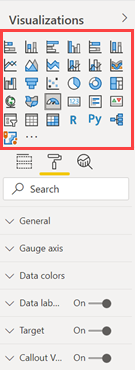
|
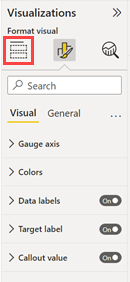
|
拆分特定设置与常规设置
我们已将格式设置卡的长列表拆分为两个类别:视觉对象特定设置与常规设置。 常规设置包含影响视觉对象容器的卡片,并且在所有视觉对象类型间保持一致。 视觉对象特定设置包含仅适用于当前正在处理的视觉对象类型的卡片。 此更改允许在单击视觉对象时更轻松地调整常规设置,让人更容易浏览和发现视觉对象特定卡片,可帮助新用户了解在哪里找到哪些内容。
| 旧“格式”窗格 | 新“格式”窗格 |
|---|---|
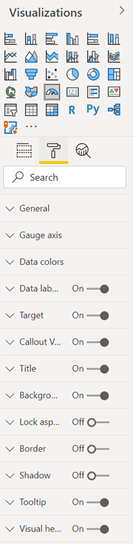
|

|
新的全局重置为默认值
在“更多选项(...)”菜单中,可以将所有设置还原为默认值。 希望视觉对象反映主题样式时,此选项尤其有用。
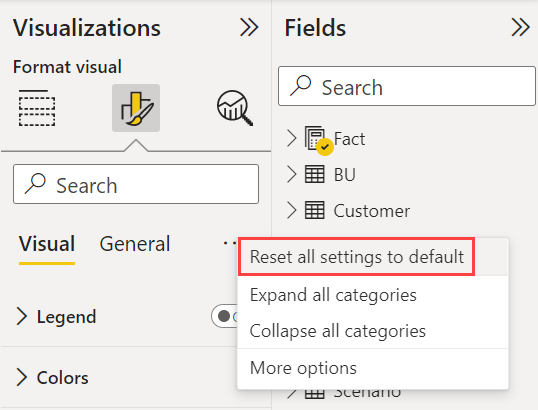
展开子类别
你会注意到,在卡片中,我们将设置进一步细分为子类别。 将它们分解可以提高可读性,让你可以在一段时间内专注于卡片的特定部分。 我们还添加了新的上下文菜单,用于导航这些新的子类别。 你可以右键单击卡片以便一次展开所有子类别,或全部折叠以快速浏览和滚动。
在“格式”窗格中,选择“更多选项”。
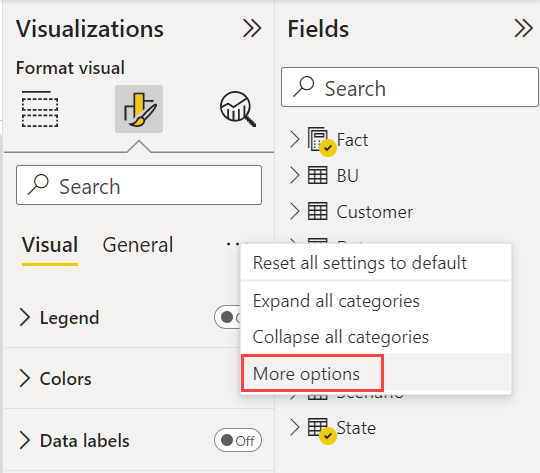
选择“打开类别时,默认展开所有子类别”。
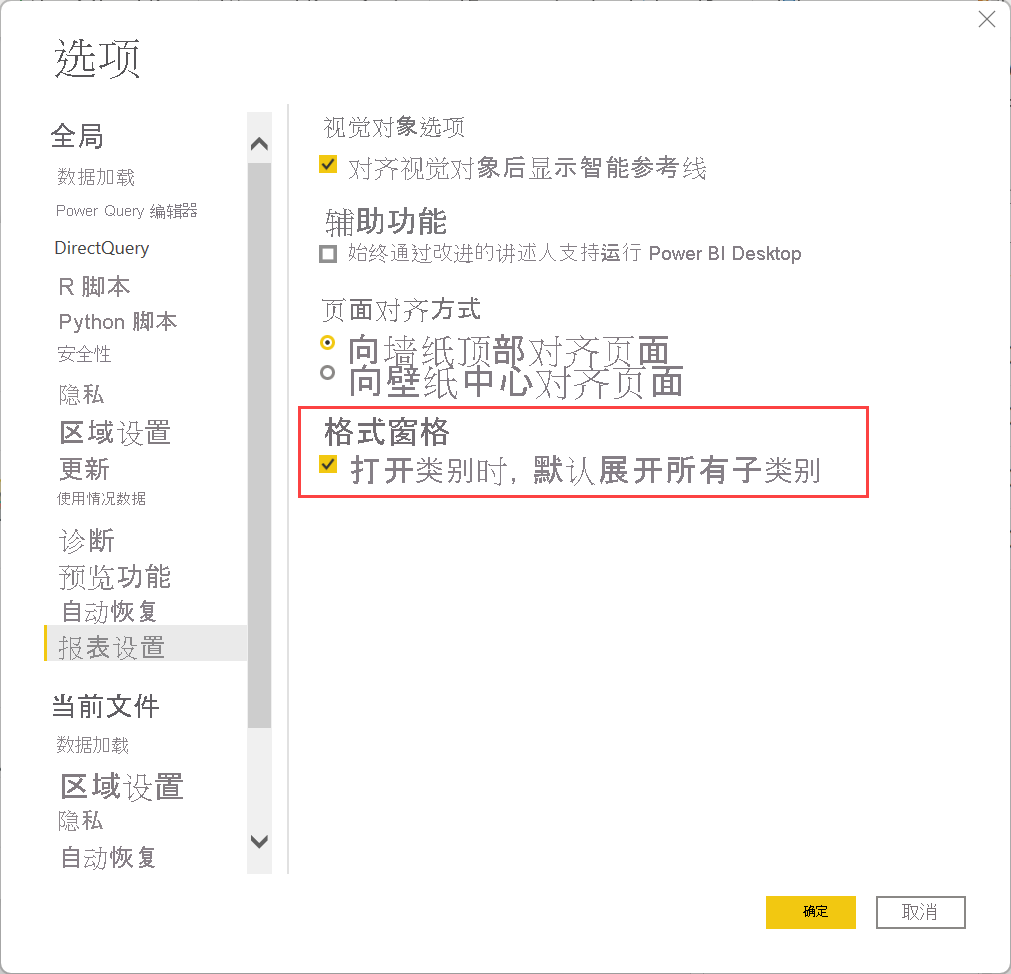
公开了所有卡片
我们公开了所有视觉对象卡片(无论你是否可以设置它们)。 它们提供了有用的工具提示,说明要采取哪些操作来启用卡片。
合并的字体设置
在“格式”窗格中,我们已将字体系列和字号合并到一行中。 同样,我们希望缩小竖向空白,并更好地与 Office 保持一致。
| 旧“格式”窗格 | 新“格式”窗格 |
|---|---|
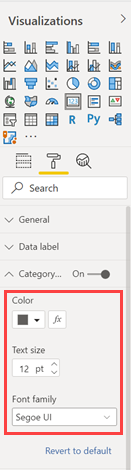
|
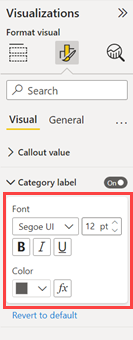
|
自定义序列机制
在将“自定义序列”切换为“开”后,旧的“格式”窗格重复了相同的设置列表。 我们已将此列表合并到“将设置应用到”下拉列表中,让你无需滚动就可以轻松地切换是要更新所有序列还是特定序列的设置。
| 旧“格式”窗格 | 新“格式”窗格 |
|---|---|
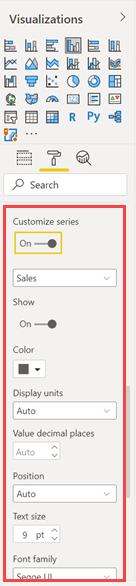
|
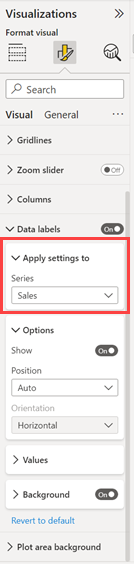
|
按钮状态机制
与自定义序列类似,我们合并了按钮样式卡。 合并使我们能够使用一个“将设置应用到”下拉列表,轻松在按钮状态之间进行切换并更新样式的各个方面。
| 旧“格式”窗格 | 新“格式”窗格 |
|---|---|
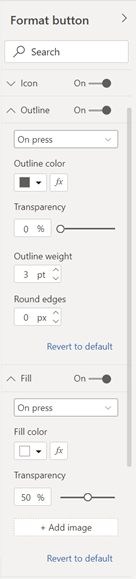
|
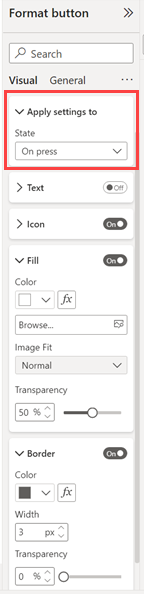
|
在搜索中突出显示匹配项
一个小而强大的更改,我们向“格式”窗格搜索结果添加了与“字段”列表和“筛选器”窗格中相同的黄色突出显示。 在搜索模式下,结果将反映视觉对象和常规透视中的内容。
| 旧“格式”窗格 | 新“格式”窗格 |
|---|---|
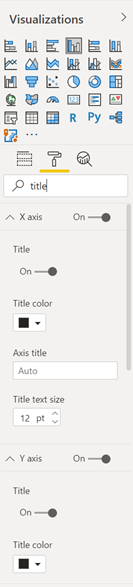
|
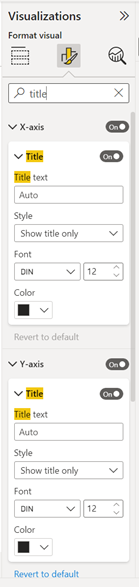
|
顺序、命名和层次结构
多年来,“格式”窗格收到了许多新添加的内容,但它们并不总是一致地添加的。 卡片和设置不断改变位置时,用户(尤其是新用户)很难了解各项功能位于何处。 或者,一个视觉对象中设置的名称在另一个视觉对象中是完全不同的名称。 我们重新排列、重命名、添加了缺少的单元,并合并了卡片/设置,使其在视觉对象间保持一致的行为。
矩阵和表的合并大纲设置
我们合并了矩阵和表的大纲设置,因此你可以从“网格”卡进行设置。 以前,用户必须使用“网格”卡来设置颜色和宽度,然后导航到矩阵的每个部分来调整边框位置。 此次更新后,你可以调整整个矩阵的边框,并从“网格”卡中的同一位置优化每个部分。
| 旧行为 | 新行为 |
|---|---|
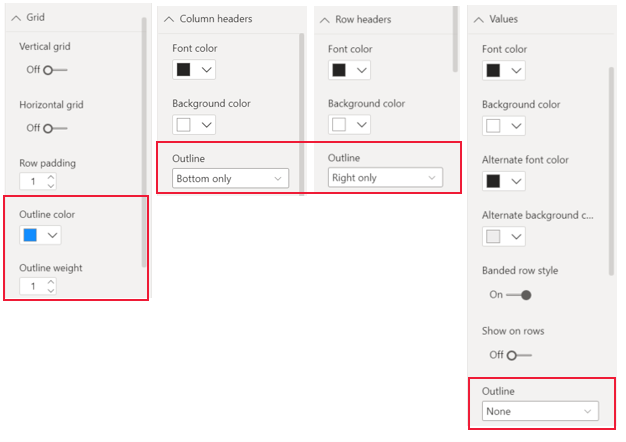
|
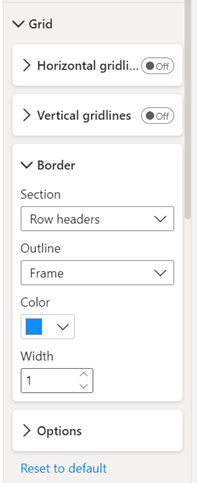
|
拆分列和行总计
在以前的“格式”窗格设置中,更改矩阵总计会影响行和列。 在新的“格式”窗格中,你可以分别设置每个总计的格式。
| 旧行为 | 新行为 |
|---|---|
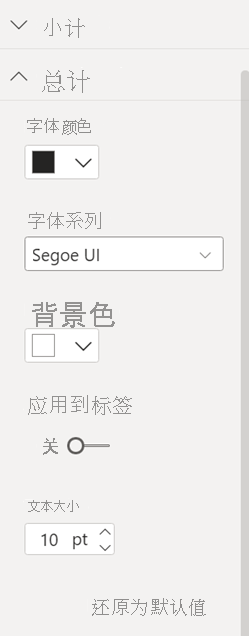
|
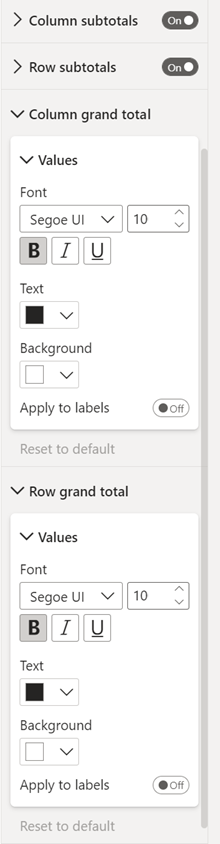
|
图例位置选项
使用新的“格式”窗格,可以更精确地了解图例位置。
| 旧行为 | 新行为 |
|---|---|
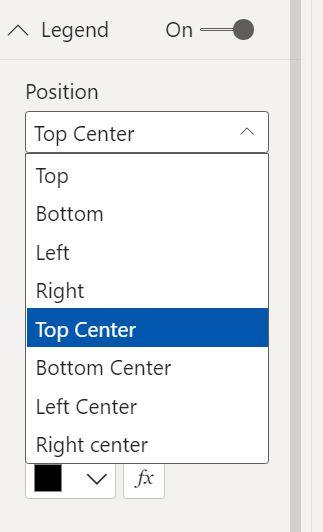
|
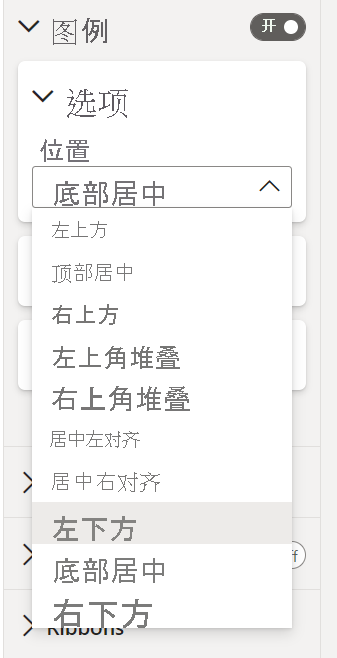
|
注意事项和限制
某些功能在“格式”窗格的当前版本中尚不可用。
- 有些视觉对象(例如 Azure Maps、Esri Maps、Power Automate 和分解树)尚未更新以包含子类别。